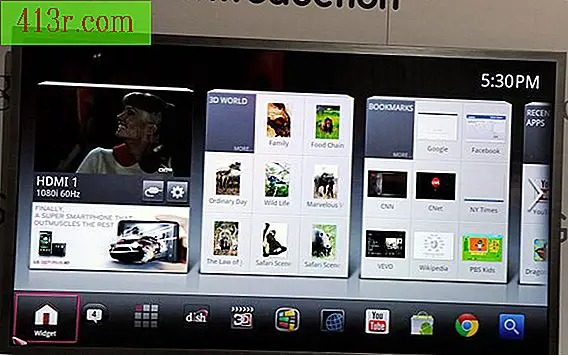Как да премахнете последните търсения в Outlook

Стъпка 1
Кликнете върху "Старт" и изберете "Стартиране".
Стъпка 2
Напишете "regedit" и кликнете върху "OK", за да отворите Windows Registry Editor.
Стъпка 3
Намерете горната папка в регистъра "HKEY_CURRENT_USER", след което кликнете върху стрелката или върху иконата + до папката, за да я разгънете. Повторете процеса за следните подпапки: "Софтуер"> "Microsoft"> "Office"> "XX.0"> "Outlook". "XX" съответства на номера на версията на инсталацията на Outlook (например "11.0" за Outlook 2003 или "12.0" за Outlook 2007).
Стъпка 4
От папката на Outlook Registry отворете папката "Contacts", последвана от "QuickFindMRU". Кликнете с десния бутон върху стойността на регистъра отдясно на екрана "QuickFindMRU", кликнете върху "Изтриване" и след това потвърдете избора си, когато дойде времето. Потребителите на Outlook 2007 могат да пропуснат тази стъпка.
Стъпка 5
Върнете се в папката "Outlook" и отворете "Контакти", последвано от "StripSearchMRU". Кликнете с десния бутон върху стойността на регистъра отдясно на екрана, "StripSearchMRU", кликнете върху "Изтриване" и след това потвърдете избора си, когато дойде времето.
Стъпка 6
Върнете се в папката "Outlook" и отворете "Предпочитания". Кликнете върху "LocationMRU", кликнете върху "Delete" и продължете както в предишните стъпки.
Стъпка 7
Върнете се в "Outlook" и отворете "Office Finder". Кликнете с десния бутон върху "MRU 1", кликнете върху "Изтриване" и след това потвърдете избора си. Повторете този процес за стойността "MRU 3".
Стъпка 8
Затворете Windows Registry Editor. Когато изтриете стойностите, историята на скорошните търсения се премахва от Outlook.